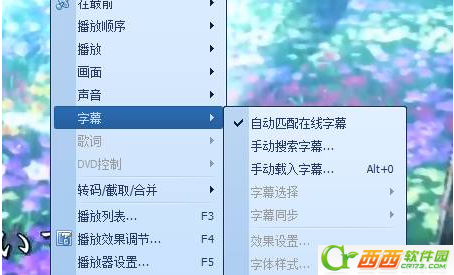首先找到外挂字幕(可以去射手网)。经实验,srt、ass、ssa字幕均没有问题。OK,我们开始吧
1、将字幕与视频文件放在同一目录下。如果字幕是内封在MKV里,MediaCoder已然找不到,可以用mkvtoonix将字幕提取出来。

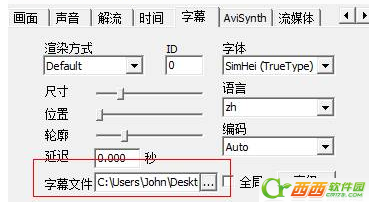
此时,MediaCoder会自动加载字幕。当然,字幕与视频文件不在同一目录下也没问题,可以使用
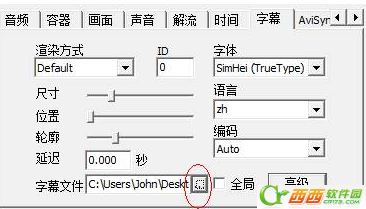
2、设置一下字幕选项下的参数。渲染方式选择Default即可,Disable是字幕选项不可用,当然不选。Vobsub应该是应用与Vobsub字幕的,身边没有,没有尝试。Stream Copy是将字幕文件直接混流入最终文件。
字体我选择的默认黑体。其他字体没有尝试。 如果该选项没有内容的话,请以管理员的身份运行MediaCoder。尺寸、位置、轮廓我都尝试的用了下。结果发现对字幕没有任何影响。汗!!
语言选择想要设置的就好。延迟是设置调整字幕时间轴的,我的想法是与其用MediaCoder,不如用SrtEdit这些专业点的软件调整。
编码方式选择Auto,可以自动识别字幕文件的编码方式。Unicode、Ansi、Unicode big endian、UTF-8编码的字幕文件都尝试了,Auto下没问题。当然,如果设置的编码方式与字幕文件的编码方式一样出错的可能性就更小了。
设置完成,很简单。
3、设置视频、音频的解码与编码,不是本文重点,就仅把我的设置截图了
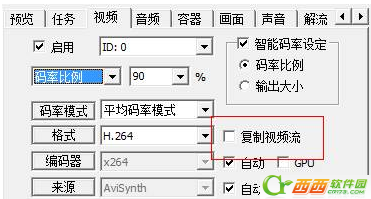
这个复制视频流千万不要选,我们的目的是将字幕内嵌到视频流,如果复制视频流的话,则我们的修改将付诸东水
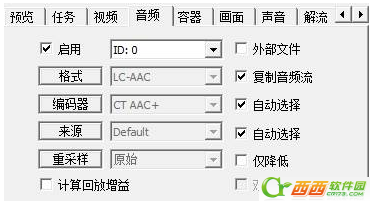
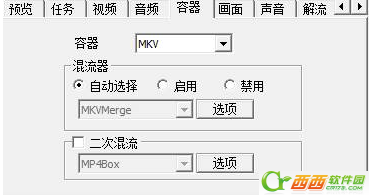
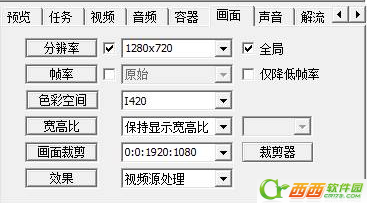
4、这样就设置完成了,然后点击开始转码
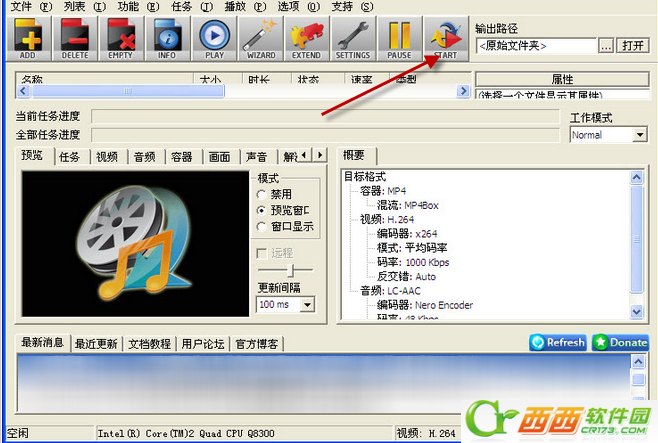
5、完成如图